Win10如何將批處理文件固定到開始菜單?
大家在工作和生活的過程中,總需要處理一大批文件,如果一個個處理就太繁瑣了,所以大家都會使用批處理操作。如果能將批處理文件固定在開始菜單,操作是不是就方便多了?那么該如何操作呢?正常情況下,為bat文件創建一個快捷方式,就可以固定到開始菜單和任務欄了。
除了上述基本原理之外,你還可以在快捷方式的創建上做些“手腳”,比如添加以下兩個命令來規定批處理的運行狀態:
1、cmd /c “批處理文件路徑”
cmd /c 的作用就是運行完批處理后窗口自動關閉。
2、cmd /k “批處理文件路徑”
cmd /k 的作用和上面正相反,運行之后不關閉窗口。
如何才能在快捷方式建立后直接有上述效果呢?可以采用Windows默認的快捷方式新建步驟進行,具體如下:
1、在桌面或者文件資源管理器中點擊鼠標右鍵,新建→快捷方式;
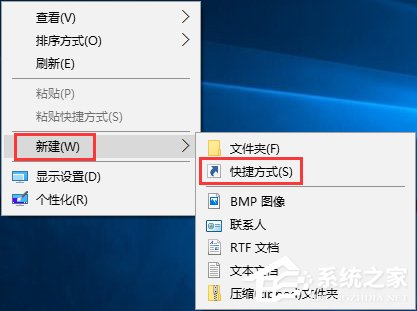
2、在文件路徑的輸入框中按照如下格式給出你想在開始菜單固定的bat文件(任選其一);
① cmd /k “批處理文件路徑”
② cmd /c “批處理文件路徑”
以第①項為例,格式如下:
cmd /k C:UsersithomeDesktop批處理提權.bat
小提示:上述文件來自《Win10讓批處理文件自動獲取管理員權限的方法》

3、點擊“下一步”,修改快捷方式名稱后即可完成;
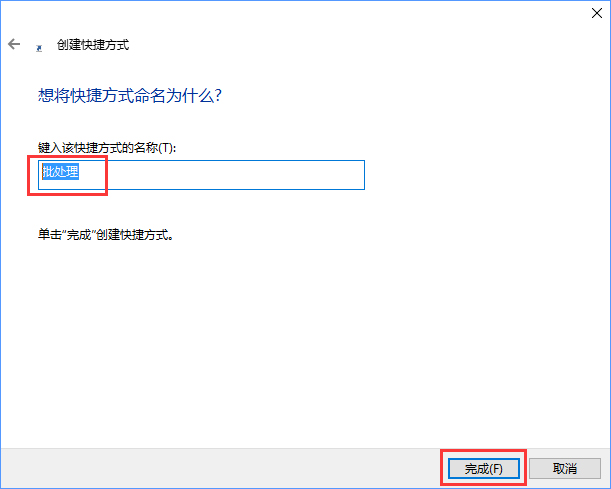
4、這樣一來就可以右鍵點擊快捷方式,然后點擊“固定到開始屏幕”或“固定到任務欄”即可。
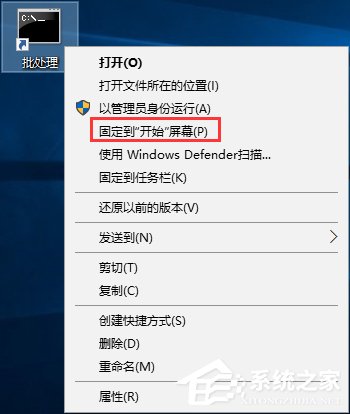

以上就是Win10系統下將批處理文件固定在開始菜單的操作方法,需要經常進行批處理操作的朋友,趕緊操作看看吧!
相關文章:
1. 統信UOS怎么設置不讓瀏覽器上網? UOS禁止瀏覽器訪問網絡的技巧2. centos6.5下kvm環境搭建詳解3. Debian11怎么查看虛擬內存使用情況? 查看進程占用虛擬內存技巧4. 怎么用U盤安裝Win11正式版 Win11正式版本U盤安裝教程5. 在CentOS或RHEL 7上修改主機名的方法6. 什么是Unix 以及它為什么這么重要?7. Win11 正式版 Build 22621.1105一月累積更新補丁KB5022303發布(附完整更新日志)8. Mac無線網絡怎么設置?蘋果Mac電腦無線網絡設置教程9. solaris11如何擴展資源池?solaris11擴展資源池的方法10. 老毛桃winpe系統對注冊表信息進行備份的方法

 網公網安備
網公網安備